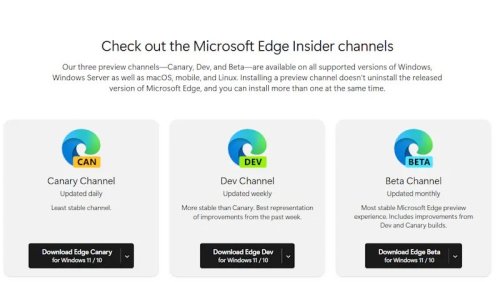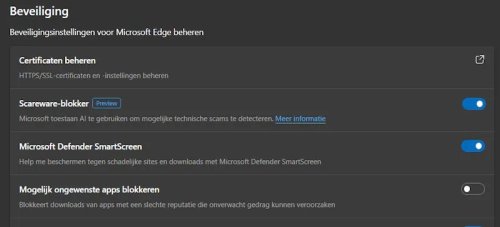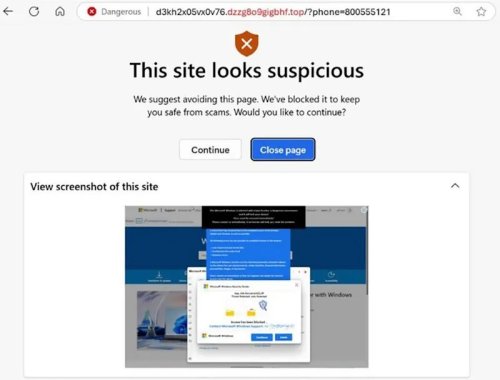Microsoft heeft recent een extra beveiligingslaag toegevoegd aan zijn browser Edge, gericht op het tegengaan van scareware. Scareware is een vorm van misleiding waarbij gebruikers via nepwaarschuwingen of zogenaamd urgente meldingen worden aangespoord om software te downloaden of persoonlijke gegevens prijs te geven. Vaak lijkt het alsof er sprake is van een virus of systeemfout, terwijl het in werkelijkheid gaat om een truc van cybercriminelen.
Met de nieuwe scareware-blokkering in Edge worden dergelijke misleidende praktijken automatisch herkend en tegengehouden. Deze functie is ontworpen om gebruikers proactief te beschermen, zelfs tegen nieuwe of onbekende vormen van scamtools die nog niet in antivirusdatabases zijn opgenomen.
Stap 1: Update of preview
Scareware is de verzamelnaam voor online tools die ons de stuipen op het lijf jagen met alarmerende pop-upberichten of nepsysteemwaarschuwingen. Op die manier probeert men de gebruiker te manipuleren om schadelijke software te downloaden die vermomd zit in een zogenaamd antivirusprogramma.
De nieuwe veiligheidsfunctie van Edge wordt stapsgewijs uitgerold. Als je de functie nog niet kunt terugvinden, probeer dan eerst Edge te updaten. Open de browser en klik op de drie puntjes in de rechterbovenhoek van het scherm. Selecteer Instellingen en klik op Over Microsoft Edge. Als er een update beschikbaar is, zal de browser die automatisch downloaden en installeren. Je kunt de functie ook proberen door in het nieuwe Microsoft Edge Insider Channel de preview-versie te downloaden. Het is trouwens mogelijk om je huidige Edge-versie naast de preview-versie te gebruiken.
Stap 2: Activeren
Om Scareware-blokker in te schakelen, open je Microsoft Edge en klik je rechtsboven op de drie puntjes. Dan kies je de optie Instellingen zodat je in het linkerdeelvenster Privacy, zoeken en services kunt selecteren. In het gedeelte Beveiliging zet je de schakelaar Scareware-blokkering aan. Maak ook de optie Microsoft Defender SmartScreen actief. Wanneer een site als kwaadaardig wordt gedetecteerd, wordt de cloudgebaseerde database voor SmartScreen bijgewerkt en wordt de informatie verspreid over apparaten over de hele wereld. Zodra je deze stappen hebt voltooid, is de beveiligingsfunctie actief en kun je gewoon doorgaan met browsen op internet.
Stap 3: Alarm!
Hoe werkt de Scareware-blokker? Aan de hand van een lokaal machine-learning-model vergelijkt Edge de pagina’s met duizenden gerapporteerde scams die bij de community van Microsoft zijn binnengekomen. Wanneer een verdachte pagina wordt geselecteerd, verlaat Edge de modus van het volledige scherm en ontvang je een waarschuwing. Op die manier moet je dus zelf beslissen of je wilt doorgaan. Je kunt trouwens ook malafide pagina’s melden om anderen te beschermen. Microsoft moedigt aan om zowel echte scam-pagina’s als vals positieven te melden en op die manier de nauwkeurigheid van het model te verbeteren.
Door: Drifter